腾讯文档自动调整行高列宽的方法
2023-09-27 17:55:04作者:极光下载站
很多小伙伴都会选择使用腾讯文档来对文档进行编辑,因为在腾讯文档中我们可以实现多人同时在线对文档进行编辑,还可以使用各种工具对表格文档中的数据或是单元格等进行编辑。有的小伙伴在使用腾讯文档编辑在线表格的过程中,有的小伙伴想要让单元格自动适应单元格中的文字,但又不知道该使用什么工具。其实很简单,我们只需要在表格编辑页面中打开编辑功能图标,然后在下拉列表中先点击“行高列宽”选项,再点击“自动调整行高列宽”选项即可。有的小伙伴可能不清楚具体的操作方法,接下来小编就来和大家分享一下腾讯文档自动调整行高列宽的方法。
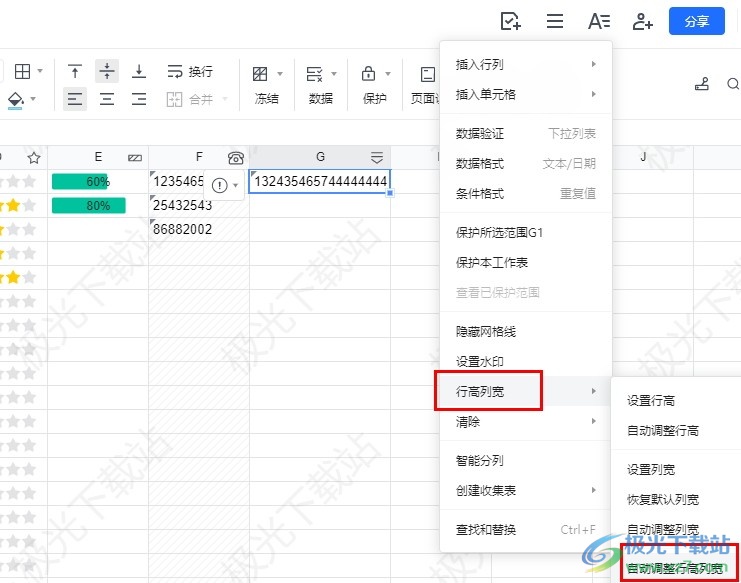
方法步骤
1、第一步,我们先打开腾讯文档,然后在该软件页面中打开一个在线表格
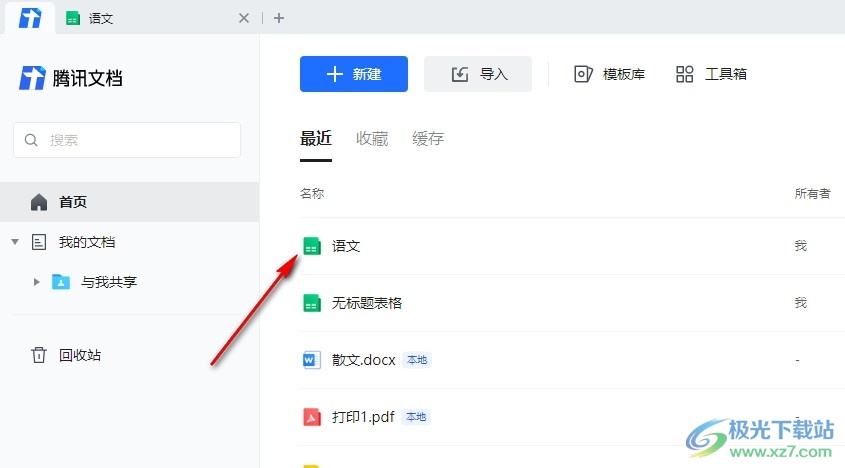
2、第二步,进入表格编辑页面之后,我们在页面右上角点击打开“编辑功能”图标

3、第三步,在编辑功能的下拉列表中我们找到“行高列宽”选项,点击该选项
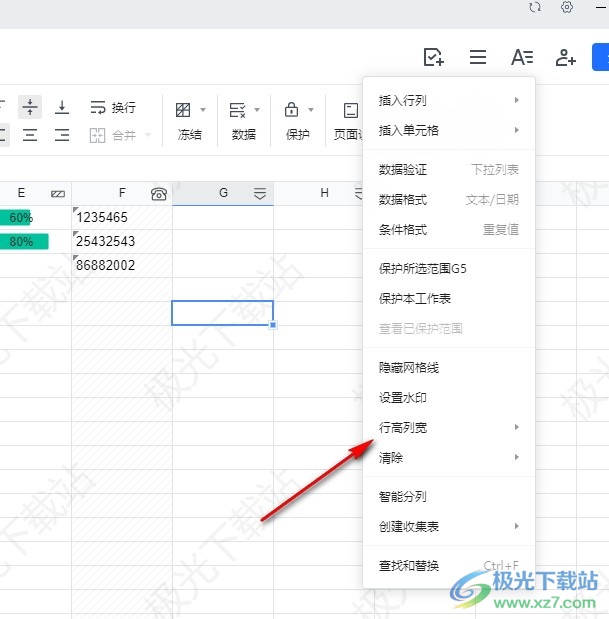
4、第四步,在行高列宽的子菜单列表中我们找到“自动调整行高列宽”选项,点击选择该选项
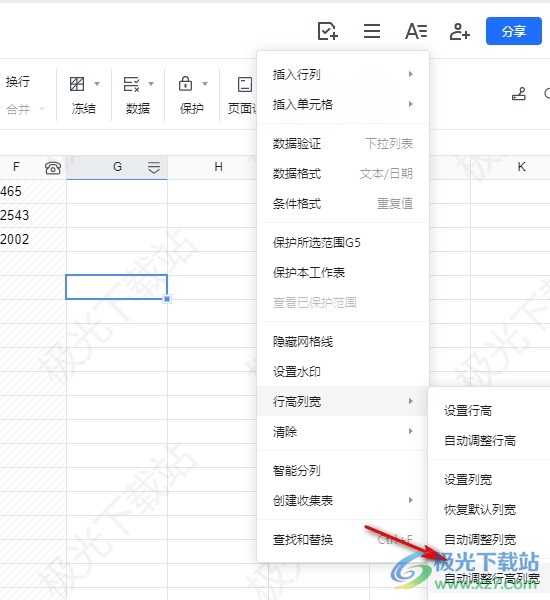
5、第五步,点击“自动调整行高列宽”选项之后,我们在表格页面中就能看到单元格的行高和列宽自动根据单元格中的文字内容进行调整了
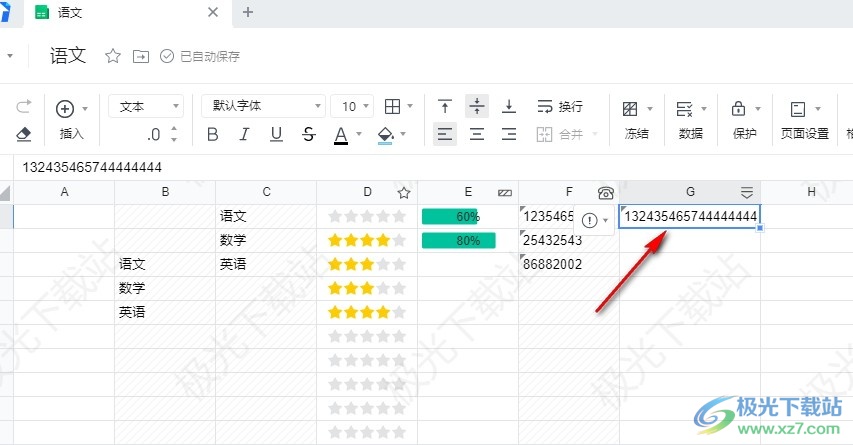
以上就是小编整理总结出的关于腾讯文档自动调整行高列宽的方法,我们在腾讯文档中打开一个在线表格,然后在文档页面右上角点击打开编辑功能图标,接着在下拉列表中先点击行高列宽选项,再点击“自动调整行高列宽”选项即可,感兴趣的小伙伴快去试试吧。
